Limpiar el historial en Mac es una forma efectiva de mantener tu Mac en forma. El historial del navegador se acumulará cada vez más y se convertirá en una tonelada de archivos basura.
Navegar por Internet usando nuestros navegadores web es una de las cosas más comunes que hacemos todos los días. Usamos nuestros navegadores para buscar respuestas que necesitamos para el trabajo, para un proyecto escolar o simplemente para dejar pasar el tiempo.
Debido a las cosas que hacemos, hay instancias en las que nuestros navegadores web actúan con lentitud debido al historial acumulado. Es por eso que limpiando la historia en tu Mac es una de las mejores formas de asegurarte de que tu historial permanecerá privado.
En este artículo, te mostraremos cómo puedes borrar el historial en Mac con solo unos pocos pasos. El proceso que te vamos a enseñar dependerá del navegador web que estés usando en tu Mac.
También le mostraremos la mejor manera de limpiar todos los archivos basura que tiene en su Mac para que tenga una mejor experiencia al usar tanto el sistema de su Mac como su navegador web.
Parte 1: ¿Qué es un historial de navegación?Parte 2: ¿Por qué es necesario borrar el historial en Mac?Parte 3: Cómo borrar el historial del navegador en MacParte 4: Importancia del historial de limpieza en tu MacParte 5: Hacer que su experiencia sea conveniente y más rápida al usar su MacParte 6: Conclusión
Parte 1: ¿Qué es un historial de navegación?
Una vez que usa su navegador web en su Mac, automáticamente recuerda todas las páginas web que visitó. Aparte de eso, una vez que haya visitado una sola página web, todas se almacenarán en el navegador de su Mac, excepto si usa el modo de incógnito.
Los navegadores también tienen la capacidad de guardar cualquier información cuando visitas un sitio web. Esta forma puede ser útil cuando olvida el nombre del sitio web porque todo lo que necesita hacer es buscarlo en su lista de historial.

Parte 2: ¿Por qué es necesario borrar el historial en Mac?
Limpiar el historial de tu Mac dependerá de ti si quieres hacerlo. Sin embargo, algunas razones por las que puede querer eliminar o limpiar su historial en su Mac son para proteger su privacidad, o por alguna etiqueta profesional, confidencialidad en su negocio, o simplemente quiere que su navegador esté limpio.
En realidad, ayuda a los usuarios que una vez que abren su navegador en su Mac y comienzan a escribir el sitio web e inmediatamente lo ven en su pantalla, en realidad se sienten satisfechos.
Sin embargo, esta satisfacción puede convertirse en incomodidad una vez que le das tu Mac a otra persona sin borrar tu historial. En realidad, es un poco vergonzoso que otras personas puedan ver sitios web confidenciales que usted visitó.
Entonces, si se encuentra en este tipo de situación, es posible que desee asegurarse de limpiar su historial en su Mac antes de entregárselo a otra persona.
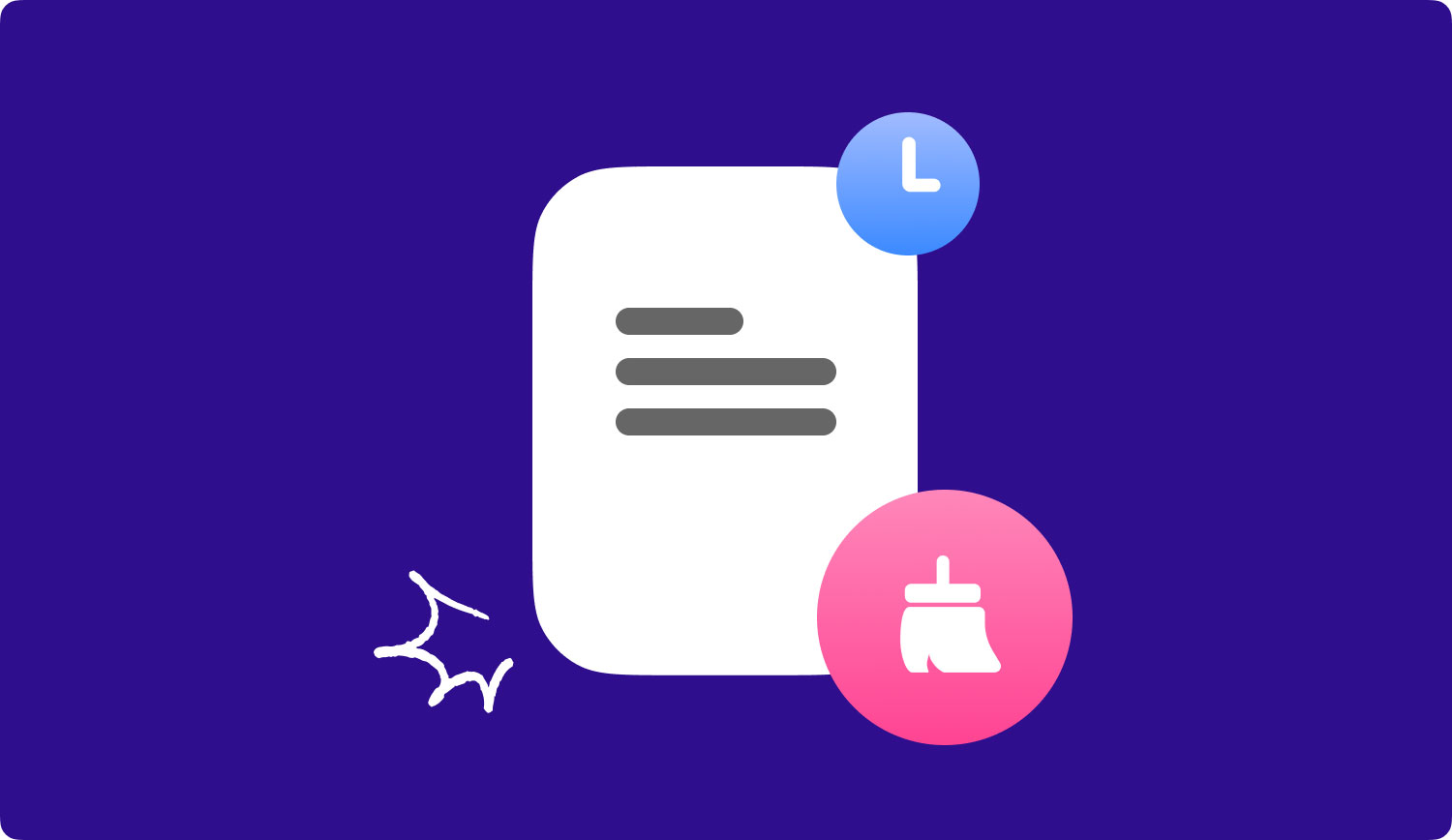
Parte 3: Cómo borrar el historial del navegador en Mac
Limpiar el historial de tu Mac es una de las cosas más fáciles de hacer. Sin embargo, el proceso dependerá del navegador que esté utilizando. Entonces, para que comience a limpiar el historial en su Mac, continúe y siga la guía a continuación.
Historial de limpieza en el navegador web Safari manualmente
Paso 1: Adelante y lanza Safari en tu Mac
Paso 2: después de eso, continúa y haz clic en la pestaña Historial ubicada en el menú superior.
Paso 3: Y luego, continúa y haz clic en "Borrar historial y datos del sitio web"
Paso 4: luego, continúe y seleccione el rango de tiempo que desea eliminar de su lista de historial.
Paso 5: Luego, una vez que haya terminado de elegir, continúe y haga clic en "Borrar historial".
Historial de limpieza en el navegador Google Chrome manualmente
Paso 1: Lanzamiento Google Chrome en tu Mac
Paso 2: Luego, haz clic en el ícono de la hamburguesa ubicado en la esquina superior derecha de la pantalla de tu ventana.
Paso 3: luego seleccione "Historial" y desplace el puntero del mouse sobre él.
Paso 4: Y luego elige "Historial" en la ventana emergente que aparecerá en tu pantalla.
Paso 5: después de eso, continúa y haz clic en "Borrar datos de navegación".
Paso 6: después de eso, continúa y haz clic en el rango de tiempo de tu historial de navegación que deseas eliminar de la lista.
Paso 7: luego coloque una marca de verificación en la opción "Historial de navegación".
Paso 8: Y luego haga clic en "Borrar datos de navegación" para eliminar todo el historial seleccionado.
Borrar el historial en el navegador web Firefox manualmente
Paso 1: lanza el Navegador Firefox en tu Mac
Paso 2: Luego, elija la pestaña Historial ubicada en el menú.
Paso 3: Después de eso, seleccione "Borrar historial reciente".
Paso 4: y luego seleccione el rango de tiempo que desea eliminar de su historial.
Paso 5: Verifique la flecha "Detalles" y luego haga clic en ella.
Paso 6: Después de eso, haga clic en "Historial de navegación y descarga".
Paso 7: Y luego simplemente desmarque el resto.
Paso 8: Por último, haga clic en el botón "Borrar ahora".
Parte 4: Importancia del historial de limpieza en tu Mac
Ahora, al limpiar el historial de tu Mac, en realidad hay algunos beneficios que puedes obtener de él.
- política de privacidad
Una vez que haya borrado su historial de navegación en su Mac, podrá proteger su privacidad. Esto es imprescindible si no eres el único que usa tu Mac.
Esto también es aplicable y es una buena idea si opta por regalar su Mac a otra persona, como a su familia o a un amigo.
Limpiar el historial de tu Mac te permitirá ser dueño de tu privacidad y de la seguridad de aquellas páginas web que otros no deberían ver.
- Mejorar la experiencia de navegación
El historial de navegación en su Mac puede acumularse una vez que no los elimine regularmente.
Y una vez que este historial en su Mac esté acumulado, eso significa que ocupará espacio en el almacenamiento de su Mac y también afectará su experiencia de navegación.
Por lo tanto, limpiar su historial es una buena manera de tener una mejor experiencia al usar tanto su Mac como su navegador web.
Parte 5: Hacer que su experiencia sea conveniente y más rápida al usar su Mac
Ahora, como mencionamos anteriormente, uno de los beneficios que puede obtener al limpiar su historial en su Mac es que podrá tener una mejor experiencia al usar su navegador web. Ahora eso también ocurre con tu Mac.
Tener tu Mac limpia y libre de todos esos archivos basura y otros datos que ya no necesitas mejorará el rendimiento de tu Mac.
Esto le brinda una mejor experiencia al usarlo, ya que podrá obtener más espacio para su almacenamiento y también para que su Mac funcione más rápido.
Para limpiar su Mac de manera más rápida y sencilla, necesitará tener un software con el que pueda contar para hacer el trabajo. Y con eso, tenemos la TechyCub Mac Cleaner para ti.
TechyCub Mac Cleaner tiene la capacidad de acelerar el rendimiento de tu Mac con solo unos pocos clics. Puede ayudarlo a encontrar todos los archivos basura que tiene en su Mac y limpiarlos al instante.
TechyCub Mac Cleaner también puede ayudarlo a determinar el estado principal de su Mac, como el estado de la CPU, el uso de la memoria y más. Debido a esta función, podrá saber qué datos ocupan mucho espacio en su Mac.
TechyCub Mac Cleaner también puede ayudarlo a ubicar y eliminar todas las mismas fotos que ha almacenado en su Mac, así como los archivos idénticos que tiene. Para que comience a limpiar el historial en los navegadores de su Mac, aquí tenemos un proceso paso a paso que puede seguir.
Paso 1: descargar e instalar
¿Tienes TechyCub Descarga Mac Cleaner y luego instálalo en tu Mac.
Mac Cleaner
Escanee su Mac rápidamente y limpie los archivos basura fácilmente.
Verifique el estado principal de su Mac, incluido el uso del disco, el estado de la CPU, el uso de la memoria, etc.
Acelera tu Mac con simples clics.
Descargar gratis
Paso 2: Inicia el Software
Una vez que el software esté completamente instalado en su Mac, continúe e inicie el programa. En la interfaz principal de TechyCub Mac Cleaner, podrá ver el estado del sistema de su Mac. Verá allí cuáles son los datos que realmente ocupan mucho espacio en su Mac.
Paso 3: Selecciona Privacidad y Escanea
Una vez que haya seleccionado Privacidad, continúe y haga clic en el botón "Escanear". TechyCub Mac Cleaner comenzará a escanear todos los navegadores y archivos de historial que tenga en su Mac.

Paso 5: revise y seleccione los elementos que se eliminarán
Una vez que finaliza el proceso de escaneo, ahora tiene la capacidad de verificar los elementos que tiene en su pantalla. Podrá ver en el lado derecho de su pantalla una lista de una categoría de sus archivos de historial en los navegadores.
Y luego, si se da cuenta, al hacer clic en cada categoría se le mostrarán todos los elementos que contiene. De esta manera, podrá obtener una vista previa de todos los archivos basura que tenga en su Mac.
Nota: Mueva su mouse a la información de ocupación en el lado derecho de los archivos en el navegador, puede ver información más detallada haciendo clic en el botón Mostrar en gris.
Paso 6: ¡Todo limpio!
Una vez que haya revisado todos los archivos que desea eliminar de su basura y esté satisfecho con todos los elementos seleccionados, continúe y simplemente haga clic en el botón "Limpiar" y confirme su elección más tarde.

La gente también Leer ¿Cómo arreglar mi Mac funcionando lento?La guía simple para solucionar problemas de Mac OS 10.13.1 y recuperar contactos perdidos después de una actualización de iOS 11
Parte 6: Conclusión
Entonces, ¡ahí lo tienes! Ahora ya sabe cómo puede borrar el historial en su Mac. Hacer esto realmente dependerá de ti.
Pero si desea tener una mejor experiencia al usar su navegador en su Mac, la limpieza regular de su historial ayudará a que su navegador funcione más rápido de lo habitual. También es una tarea muy fácil que puedes hacer por tu cuenta. Todo lo que tiene que hacer es seguir las reglas que le hemos proporcionado anteriormente.
Otra gran cosa que hemos enseñado en este artículo es presentarles uno de los mejores Limpiadores Mac que es el TechyCub Mac Cleaner software.
TechyCub Mac Cleaner seguramente lo ayudará a aumentar la velocidad de su Mac y también a ahorrarle mucha memoria para guardar sus nuevos archivos y aplicaciones.
TechyCub Mac Cleaner también es eficiente en la búsqueda de archivos que son similares, así como una imagen. También puede ayudarlo a ordenar su Mac y eliminar los archivos antiguos y grandes que ya no usa.
Este programa también tiene la capacidad de desinstalar una determinada aplicación junto con todos los archivos asociados con ella. También puede actuar como Destructor de archivos, Administrador de extensiones, Buscador de duplicados y más.
Teniendo TechyCub Mac Cleaner puede ser muy útil, ya que podrá limpiar su Mac de vez en cuando manteniendo su velocidad.
Mac Cleaner
Escanee su Mac rápidamente y limpie los archivos basura fácilmente.
Verifique el estado principal de su Mac, incluido el uso del disco, el estado de la CPU, el uso de la memoria, etc.
Acelera tu Mac con simples clics.
Descargar gratis
